win7音频服务未运行怎么解决
时间:2016-06-29 来源:互联网 浏览量:
win7正版系统用户反应电脑突然没有声音,音量图标显示个红叉,把鼠标移动到上面显示音频服务未运行,遇上win7音频服务未运行怎么解决?怎么让电脑声音恢复?下面小编就跟大家说说win7音频服务位运行的解决方法,有需要的用户可以看看。
win7音频服务位运行的解决方法:
1、打开系统的控制面板,然后选择“管理工具”,打开系统的“服务”列表。
2、在服务列表里面,找到“windows audio服务”的选项,右击,选择右键菜单里面的“属性”项目。
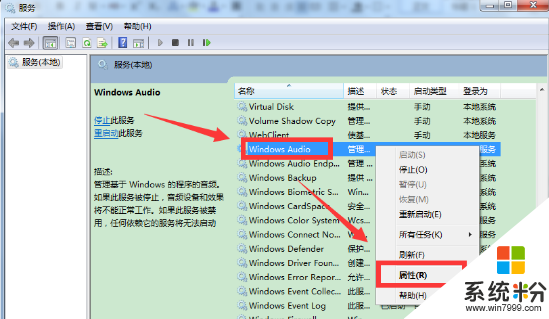
3、在属性窗口中,切换到“登录”选项卡,把登录的选项修改成“本地系统用户”,之后点击右下角的“应用”保存确定,然后退出登陆卡选项窗口,再重新进入这个窗口里面,修改成指定的local service账户,保存之后重启一般就能解决这个问题了。
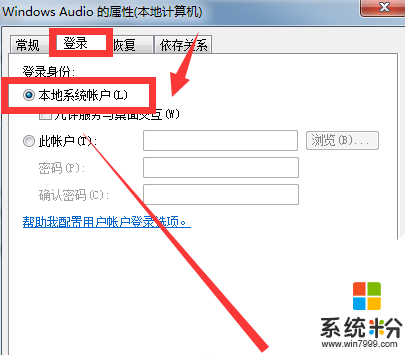
4、如果重启之后发现问题还没有解决,那么就需要进入设备管理器来看看驱动是否安装正确或者需要更新了。
win7音频服务位运行怎么解决?参考上述的方法就可以恢复电脑的声音啦,如果大家碰到了相似的问题,那不妨试试小编的这个办法吧,相信一定可以解决大家的困扰的,如果你们还有更好的建议也可以告诉小编哦。
我要分享:
相关教程
- ·win7提示音频服务未运行怎么办?音频服务未运行的解决办法
- ·win7音频服务未运行怎么回事|win7音频服务未运行的解决方法
- ·win7资源管理器打不开服务器运行失败 win7资源管理器打不开服务器运行失败怎么解决 win7资源管理器打不开服务器运行失败 win7资源管理器打不开服务器运行失败怎么处理
- ·win7旗舰版服务器运行失败怎么处理|win7服务器运行失败解决方法
- ·win7诊断策略服务未运行怎么办
- ·W7笔记本出现“网络诊断策略服务未运行”怎么解决
- ·win7屏幕密码 Win7设置开机锁屏密码的方法
- ·win7怎么硬盘分区 win7系统下如何对硬盘进行分区划分
- ·win7 文件共享设置 Win7如何局域网共享文件
- ·鼠标左键变右键右键无法使用window7怎么办 鼠标左键变右键解决方法
Win7系统教程推荐
- 1 win7屏幕密码 Win7设置开机锁屏密码的方法
- 2 win7 文件共享设置 Win7如何局域网共享文件
- 3 鼠标左键变右键右键无法使用window7怎么办 鼠标左键变右键解决方法
- 4win7电脑前置耳机没声音怎么设置 win7前面板耳机没声音处理方法
- 5win7如何建立共享文件 Win7如何共享文件到其他设备
- 6win7屏幕录制快捷键 Win7自带的屏幕录制功能怎么使用
- 7w7系统搜索不到蓝牙设备 电脑蓝牙搜索不到其他设备
- 8电脑桌面上没有我的电脑图标怎么办 win7桌面图标不见了怎么恢复
- 9win7怎么调出wifi连接 Win7连接WiFi失败怎么办
- 10w7系统麦克风不能说话 win7麦克风没有声音怎么调整设置
Win7系统热门教程
- 1 win7纯净版32位怎么查看Chrome浏览器缓存
- 2 在win7电脑中修改用户账户类型的办法 怎么在win7电脑中修改用户账户类型
- 3 如何设置win7才能正常连接远程桌面
- 4菜鸟级超详细U大师U盘启动盘装原版Win7系统的方法有哪些? 菜鸟级超详细U大师U盘启动盘如何装原版Win7系统?
- 5centos7 如何禁止root直接登录系统
- 6Win7桌面图标不能删除怎么解决 Win7桌面图标不能删除的解决办法
- 7Win7系统鼠标属性打不开怎么解决? Win7系统鼠标属性打不开怎么处理?
- 8win7如何修改远程桌面的3389端口号 win7修改远程桌面的3389端口号的方法
- 9win7系统dmp文件打不开的解决方法
- 10w7运行cmd命令提示被管理员停用怎么办
最新Win7教程
- 1 win7屏幕密码 Win7设置开机锁屏密码的方法
- 2 win7怎么硬盘分区 win7系统下如何对硬盘进行分区划分
- 3 win7 文件共享设置 Win7如何局域网共享文件
- 4鼠标左键变右键右键无法使用window7怎么办 鼠标左键变右键解决方法
- 5windows7加密绿色 Windows7如何取消加密文件的绿色图标显示
- 6windows7操作特点 Windows 7的特点有哪些
- 7win7桌面东西都没有了 桌面文件丢失了怎么办
- 8win7电脑前置耳机没声音怎么设置 win7前面板耳机没声音处理方法
- 9多个程序或窗口之间切换 如何在windows7中利用快捷键切换多个程序窗口
- 10win7资源管理器停止工作原因 windows资源管理器停止工作原因分析
